Как безболезненно перейти с The Bat! на Thunderbird
Появление новой версии бесплатного почтового клиента может подтолкнуть некоторых пользователей мигрировать с The Bat! на Thunderbird. Однако, кого-то могут испугать возможные сложности перехода, а кого-то пугает отсутствие в Thunderbird каких-то привычных функций. В данной статье я постараюсь рассказать, как без особых усилий можно перейти с одной программы на другую. И это на самом деле достаточно просто.
Переносим адресную книгу
Адресная книга в The Bat! имеет существенные отличия от Thunderbird. Основное отличие заключается в том, что в The Bat! используются группы контактов, а в Thunderbird используются различные записные книги. Иными словами, чтобы разбить контакты на группы в Thunderbird, необходимо создать в ней несколько адресных книг. Если вы и раньше не использовали группы контактов, то смело переходите к следующему разделу.
Алгоритм действий прост:
1. Выбираем группу в адресной книге The Bat! и выделяем все контакты (можно нажать Ctrl-A). В меню «Файл» выбираем «Экспорт» — «Экспортировать выбранное».
2. Выбираем формат «ldif» и сохраняем все в файл (файл можно назвать также, как называется экспортируемая группа);
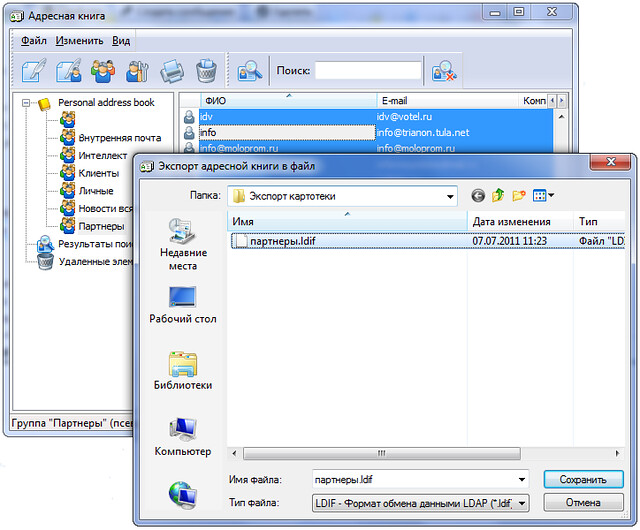
3. Заходим в адресную книгу Thunderbird и выбираем в меню «Инструменты» пункт «Импорт». Указываем, что хотим импортировать «Адресную книгу» и выбираем ранее сохраненный файл.
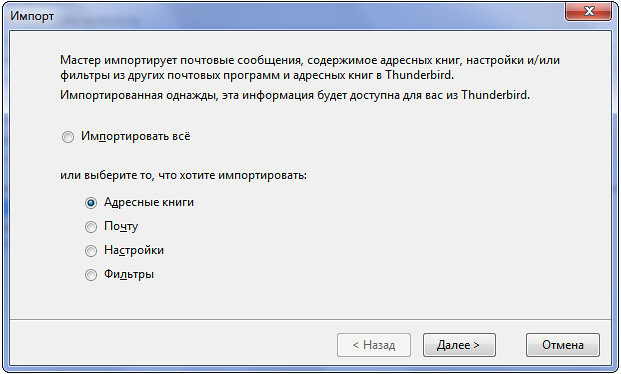
Если сохранение групп нам не нужно, то достаточно просто экспортировать и затем импортировать все контакты сразу.
Переносим сообщения
Для переноса сообщений потребуется создать учетные записи почты в Thunderbird. Создайте новую учетную запись, после чего проделайте следующие действия:
1. Открываем The Bat! Выбираем группу сообщений (или все), и с помощью меню «Инструменты» выбираем «Экспортировать сообщения» — «Unix-ящик». Сохраняем все в файл.
2. Открываем каталог (можно скопировать прямо с %appdata%)
«%appdata%\Thunderbird\Profiles»
В этой папке найдите подпапку, которая заканчивается на «.default». Откройте ее и войдите в папку «Mail». Вы увидите подкаталоги, соответствующие вашим учетным записям. Необходимо зайти в папку той учетной записи, которую вы хотите импортировать, и перенести туда сохраненный ранее (в п.1) файл.
3. Перезапускаем Thunderbird, чтобы он нашел новые файлы и открыл все сообщения.
Настраиваем правила сортировки
Если в The Bat! у вас была настройка фильтров сортировки писем по группе контактов, то теперь их можно реализовать так.
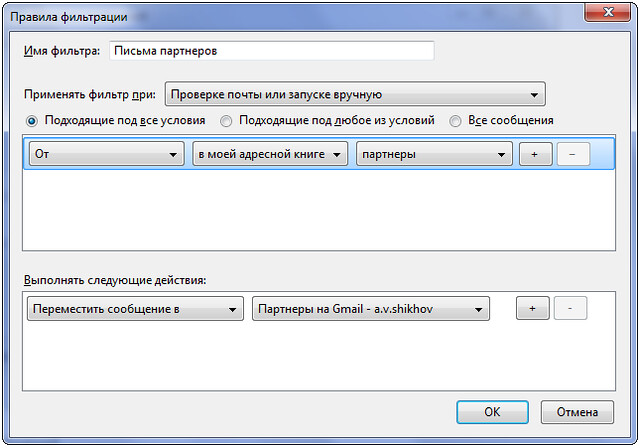
Для настройки других правил (без сортировки по группе контактов) мощности фильтрации Thunderbird хватает. 🙂
Скачать Thunderbird 31.3.0
|
Thunderbird 31.3.0 Размер: 21,4 МиБ Лицензия: Бесплатно | Скачать |
| Загрузка абсолютно бесплатная, не требует регистрации или отправки смс. Мы используем только оригинальные дистрибутивы программ, расположенные на сайте производителя или нашем сервере без внесения изменений. | |
Понравилась статья? Поделитесь!